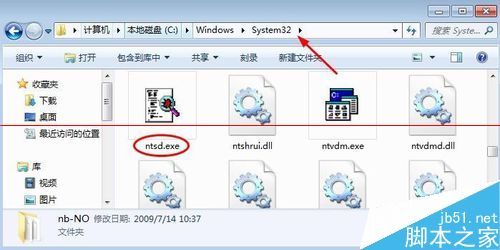我們使用電腦的時候,有時候會發現電腦的速度突然變慢了,這時候我們可以查看下自己電腦的進程,看看有沒有非常占用CPU的無關進程在使用,這時候我們可以關閉一些占用CPU系統資源比較多的無用進程,但是提醒大家關閉進程大家一定要謹慎操作,否則會導致電腦上一些程序或應用就無法使用哦,可能還有些時候大家發現為啥有些進程無法關閉呢?總是提示無法中止進程,怎麼辦呢?其實我們不需要使用第三方工具,我們使用電腦的一些DOS命令或者電腦操作就可以進行關閉,這裡小編給大家介紹下關閉系統進程的操作方法.希望大家需要時可以參考。
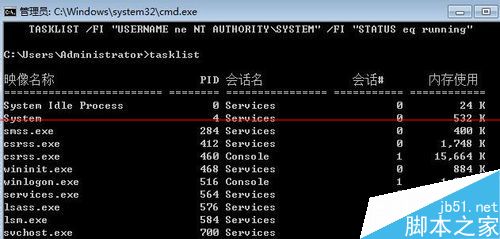
Win7怎麼關閉多余進程,怎麼關閉無法關閉進程
1、電腦的進程是我們電腦上正在運行的程序,進程概念小編就不說了,百度有很多講解,總之進程是比較重要的,沒啥事情的話,也建議大家不要隨便對電腦進程進行隨意操作哦,當我們想要關閉一些無用進程的時候,我們可以在電腦下方的任務欄上單擊鼠標右鍵,在出現的彈出菜單中選擇啟動任務管理器打開。
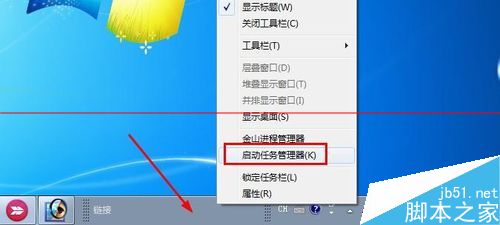
2、打開的任務管理器中點擊選擇你要關閉的進程。當然這裡大家可以看看每個進程的具體作用,大家將描述那裡拉大一些就可以看到每個進程的一些介紹和作用。大家關閉進程要非常注意,有些系統核心進程千萬不要關閉,比如這裡的explorer.exe【windows資源管理器】,假如把這個關閉你電腦的桌面都不顯示!所以要注意哦!
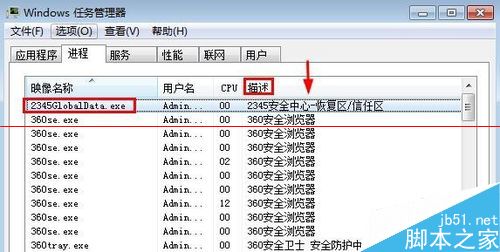
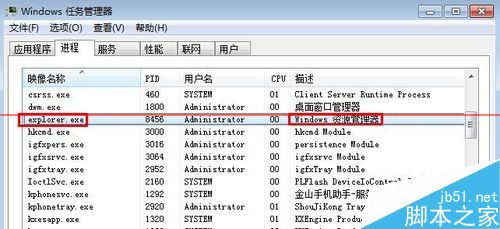
3、如果你確定要關閉某個進程的話,選擇點擊某個進程後,然後點擊下方的結束進程。

4、出現的提示窗口中我們確定即可!這樣通常就可以關閉一些想要關閉的進程。
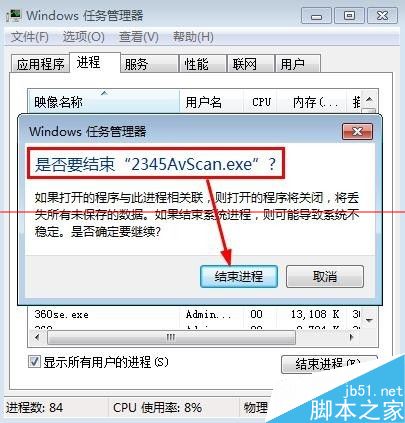
5、但是這樣操作關閉進程,總有時候時候會碰到,一些進程會出現無法關閉的情況!這時候大家首先查看自己是不是打開了某些應用程序,比如一些安全工具,很容易出現這個問題,所以你還是控制面板中先卸載這個軟件,看看這個進程是不是沒有了。
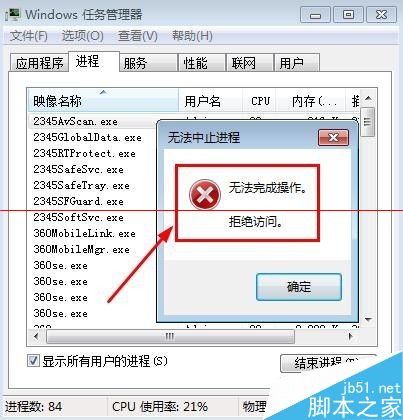
6、當然碰到這個問題的時候,有些時候找不到卸載軟件的地方,或者你不想卸載這個軟件,這時候怎麼辦呢?我們可以按下鍵盤的“開始菜單鍵+R"打開運行對話框。然後運行對話框中輸入命令CMD點擊確定,打開命令提示符窗口。
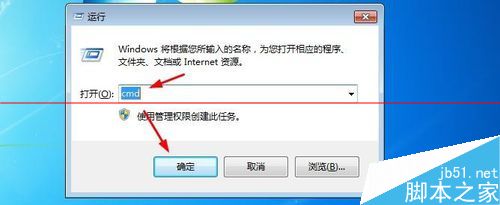

7、然後這裡輸入命令tasklist【任務列表命令】回車,這樣可以查看電腦上正在運行的進程。
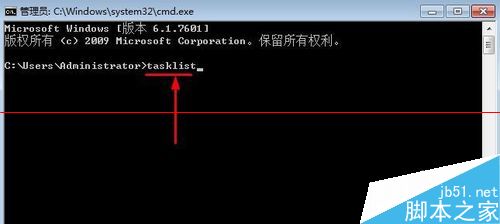
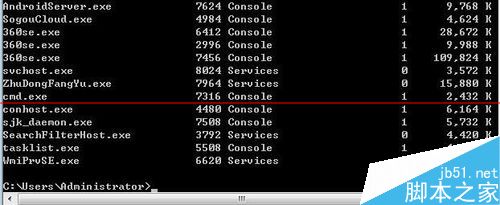
8、我們這裡可以試試輸入命令能不能關閉剛才無法關閉的進程taskkill /im sogoucloud.exe /f然後回車,這裡的sogoucloud.exe是你要關閉的進程名字,/f是強制關閉的意思。
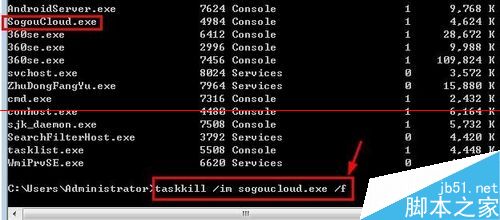
9、通過上面的方法我們可以試著去關閉一些任務管理器中無法關閉的進程,但是這種方法也不能保證,無法關閉的進程就給關閉。所以我們還要想一些其它的方法來處理這個問題。
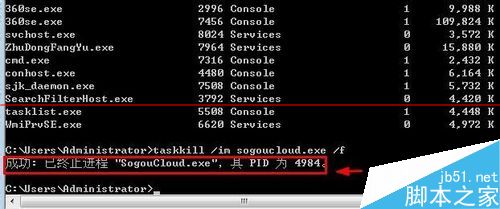
10、其實我們還可以試試下面這種方法,在任務管理器中點擊查看菜單,然後點擊選擇列。
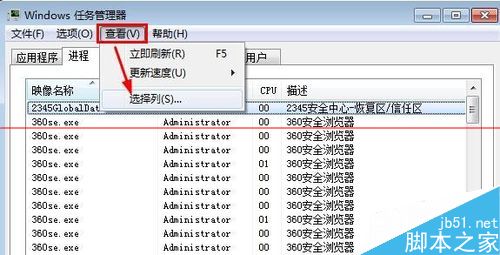
11、出現的窗口中將進程標識符前面選擇上,然後點擊確定。這樣可以在任務管理器中顯示進程PID標識。這樣任務管理器中就顯示出了每個進程的PID。大家一定要記住這個PID哦。一會要用哦!
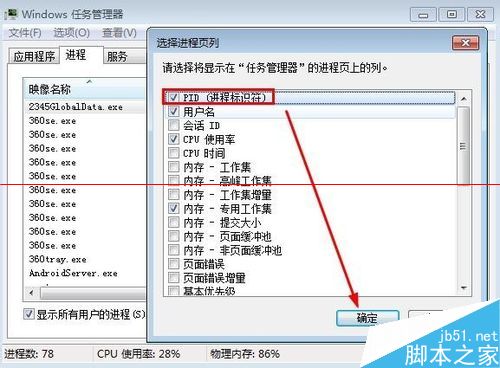

12、現在我們再次打開電腦命令提示符窗口,輸入命令ntsd -c q -p 6080然後回車,這裡的6080是剛才我們無法關閉的進程PID數字,這樣就可以關閉無法關閉的進程了。再次打開任務管理器,發現關閉成功。

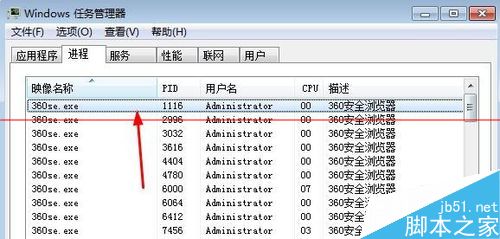
13、有些朋友如果無法使用ntsd命令的話,你需要從網上下載一個ntsd.exe的文件,然後復制粘貼到自己電腦的c:\windows\system32文件夾中即可,小編測試的時候就發現自己電腦ntsd命令無法使用。